以下の手順で、オンライン予約ページのURLを確認することができます。
予約ページは顧客が予約するためのページです。顧客の代わりに予約する場合はコチラの方法で作成してください。
1ユーザーメニューから[オンライン予約]を選択してください
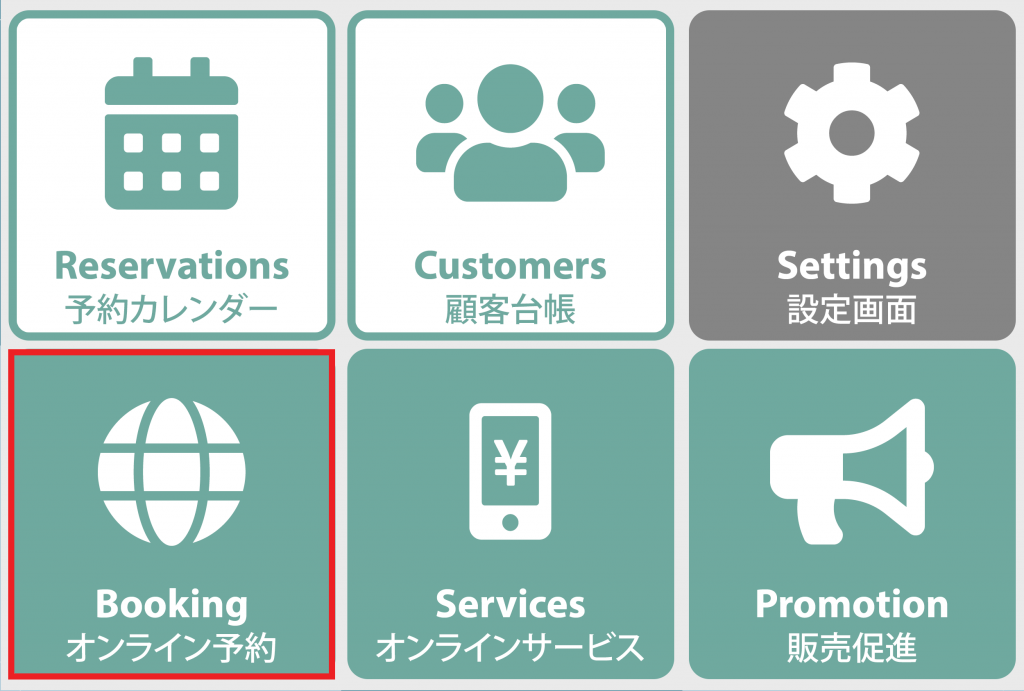
2オンライン予約メニューから[予約ページ一覧]を選択してください
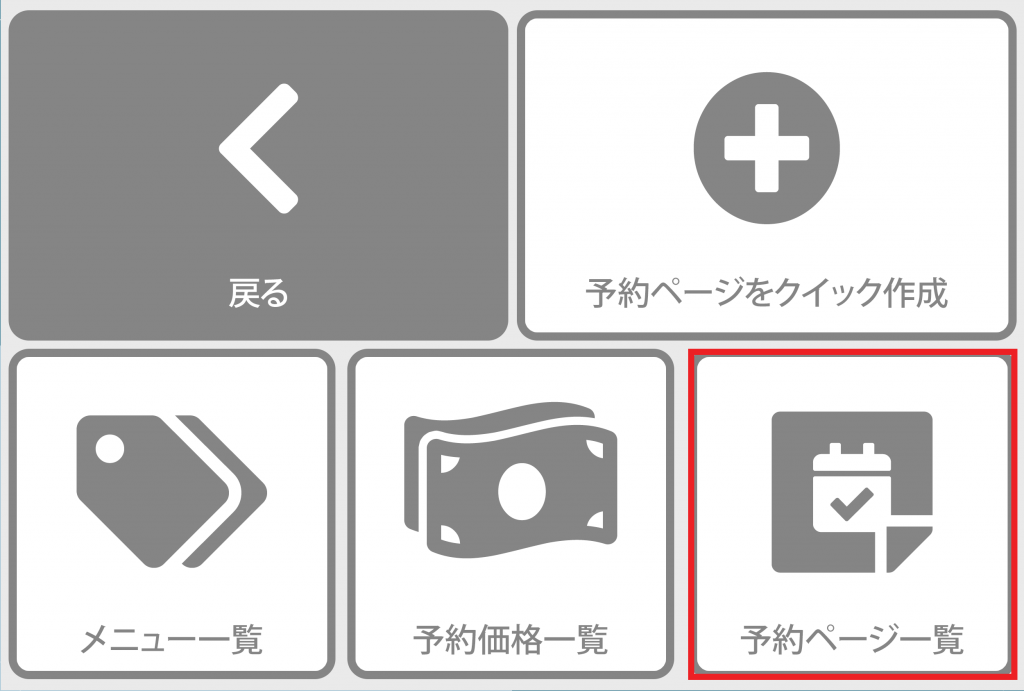
3予約ページ一覧から、URLをコピーしたい予約ページを選択してください
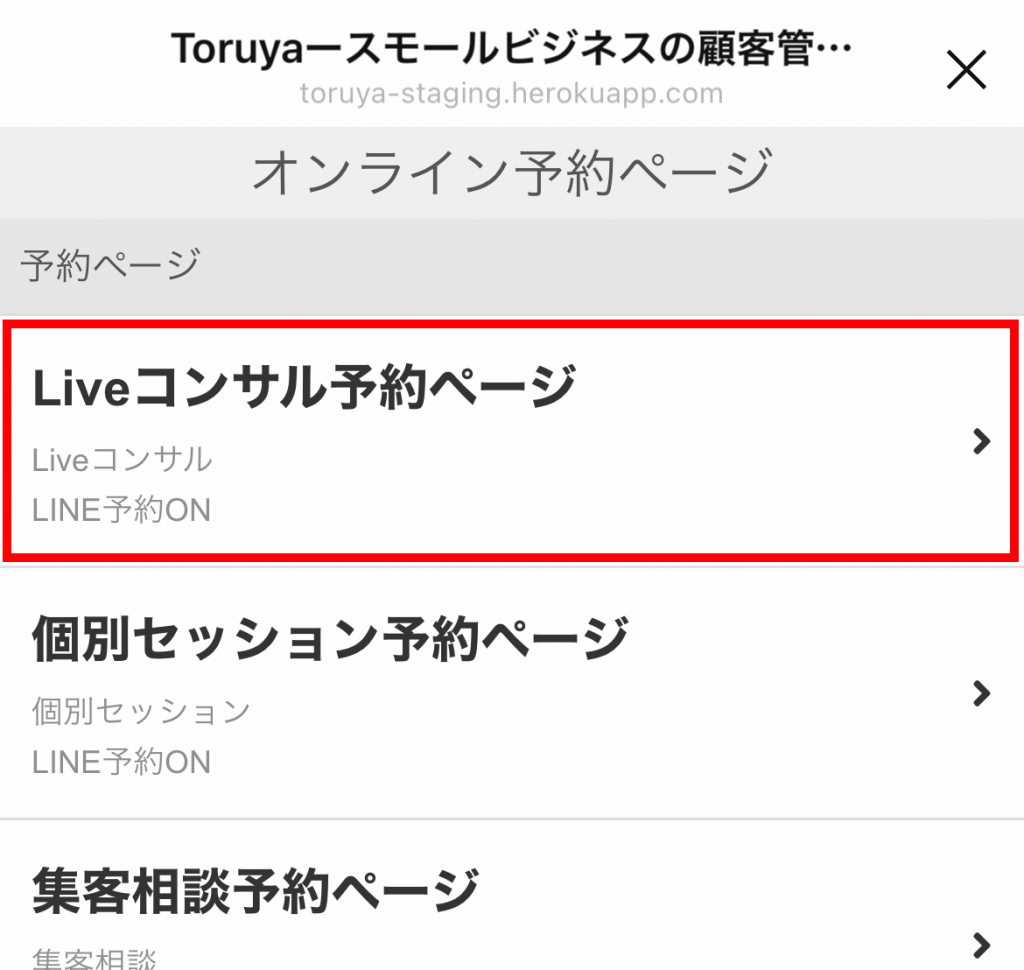
4予約ページ編集画面の右下にある[シェア]ボタンをクリックしてください
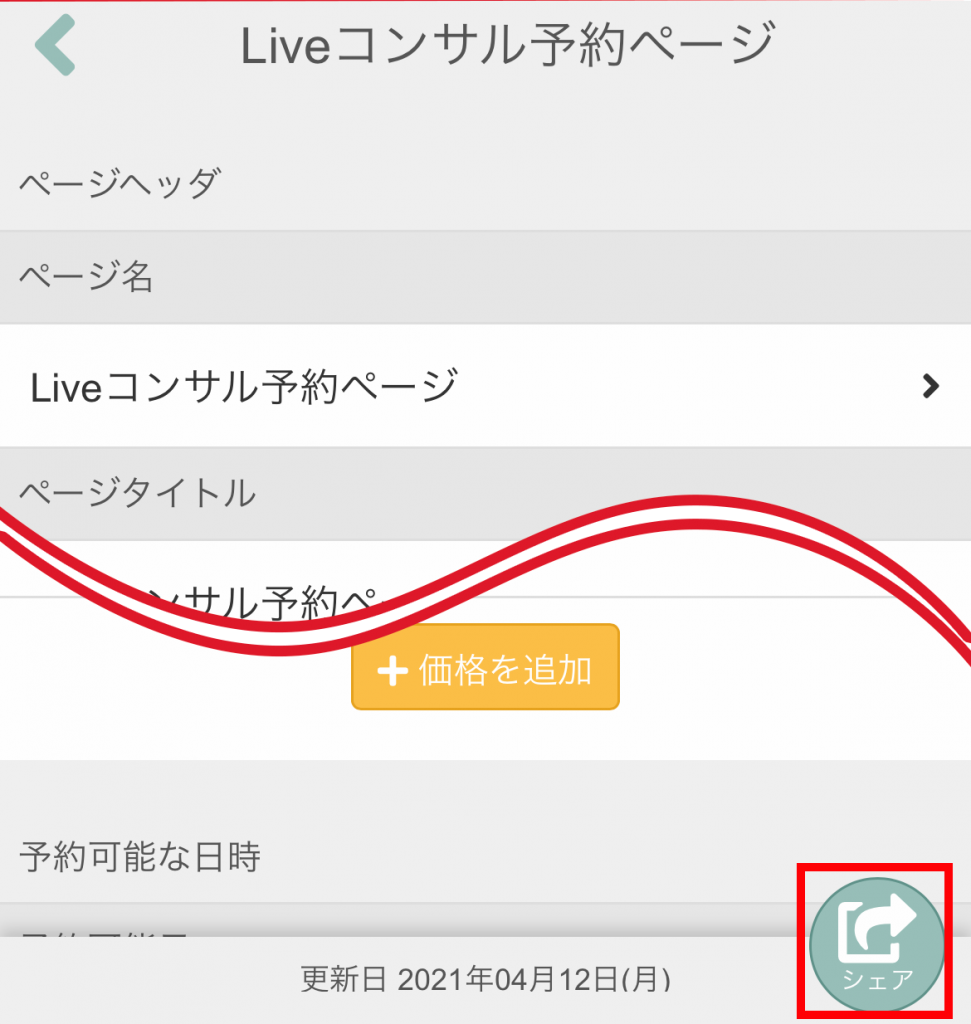
5表示されたポップアップから[URLをコピー]を選択してください
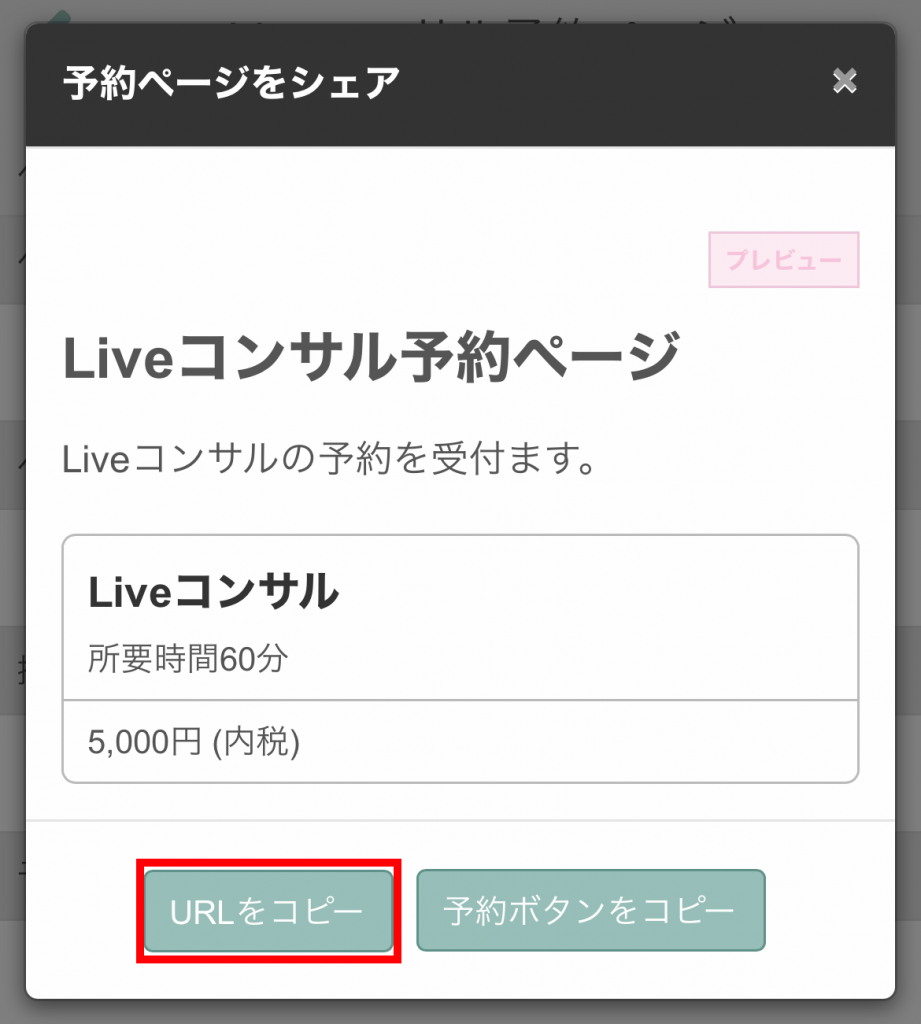
予約ボタンを埋め込みしたい場合
予約ボタンを埋め込みたい場合は、ポップアップから[予約ボタンをコピー]を選択すると、予約ボタンの埋め込み用HTMLコードをコピーできます。
ブログやホームページなどに予約ボタンを埋め込みたい場合にご利用ください。
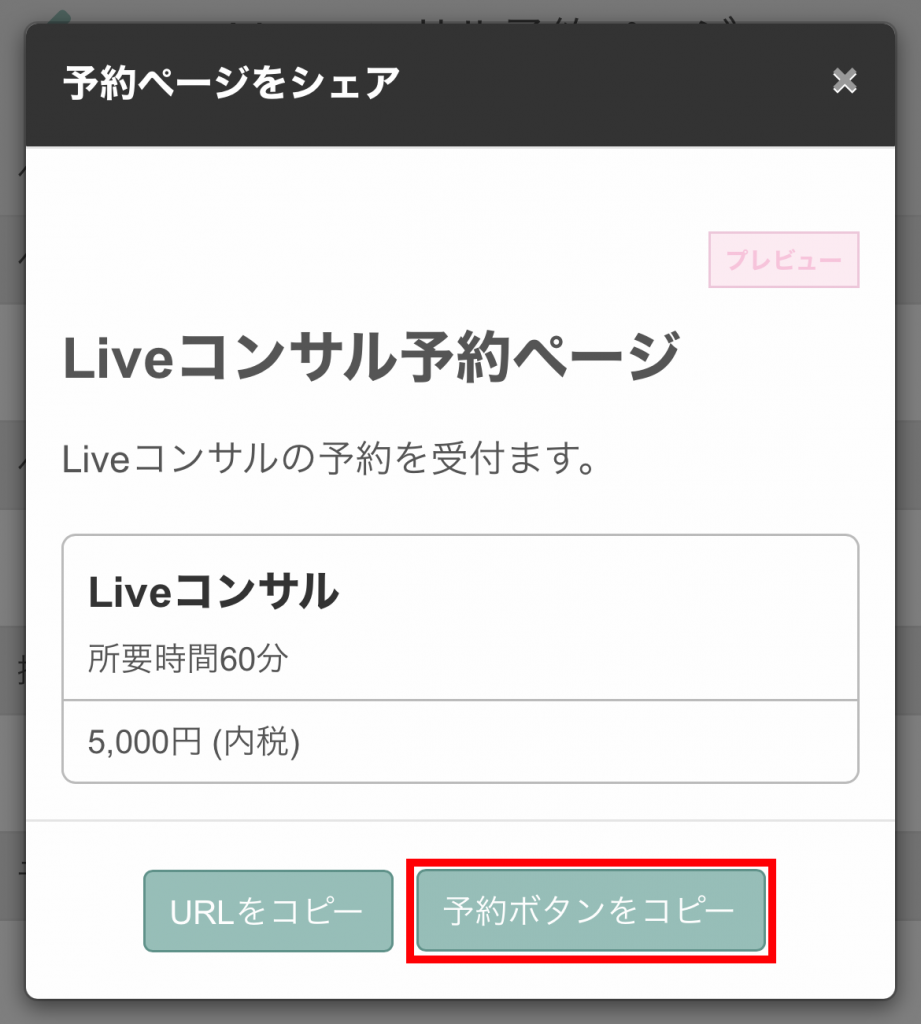
iFrameのご利用について
iFrameを使って予約ページ自体をご自身のホームページやブログなどに埋め込むことは可能ですが、Toruyaの機能上、お客様がご予約の際にLINEログインを利用するため、iFrame内での動作補償はしておりません。
場合によっては、オンライン予約ページの機能がうまく作動しない場合もございますので、iFrameによる予約ページの埋め込みは非推奨となっております。

ご自身のホームページやブログから離脱することを懸念される場合は、URLや予約ボタンのリンクにtarget=”blank”を追加することをお勧めします。